Heim >System-Tutorial >Windows-Serie >So aktivieren Sie die Bildschirmaufzeichnungsfunktion in Win11
So aktivieren Sie die Bildschirmaufzeichnungsfunktion in Win11
- WBOYWBOYWBOYWBOYWBOYWBOYWBOYWBOYWBOYWBOYWBOYWBOYWBnach vorne
- 2024-01-09 20:17:401023Durchsuche
Das Win11-System verfügt genau wie Win10 über eine integrierte Bildschirmaufzeichnungsfunktion. Einige Partner wissen jedoch möglicherweise nicht, wie sie diese Funktion öffnen und verwenden. Daher haben wir spezielle Anleitungen zum Öffnen der Bildschirmaufzeichnungsfunktion bereitgestellt in win11.
So aktivieren Sie die Bildschirmaufzeichnungsfunktion in Win11:
1 Drücken Sie zunächst die Tastenkombination „win+g“, um die integrierte Bildschirmaufzeichnungs-Symbolleiste zu öffnen.
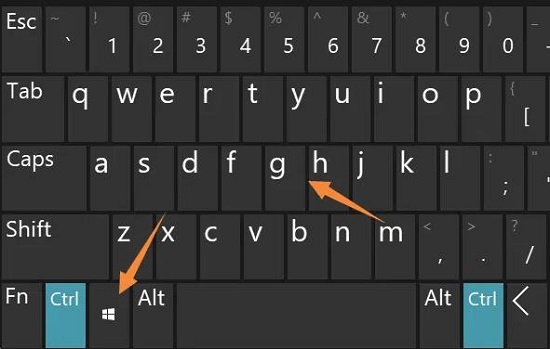
2. Klicken Sie dann auf die Videoschaltfläche, und dann können Sie aufnehmen und aufzeichnen.
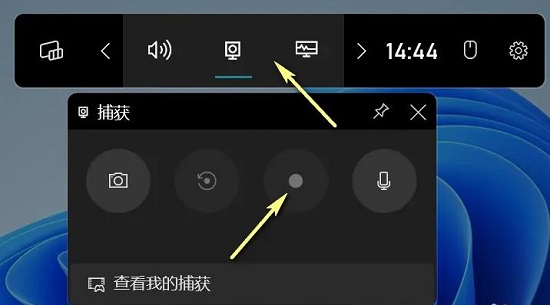
3. Klicken Sie dann auf das Fenstersymbol oben.
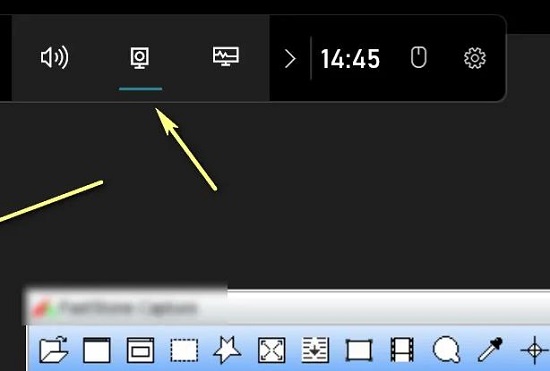
4. Abschließend seht ihr links das aufgenommene Video.
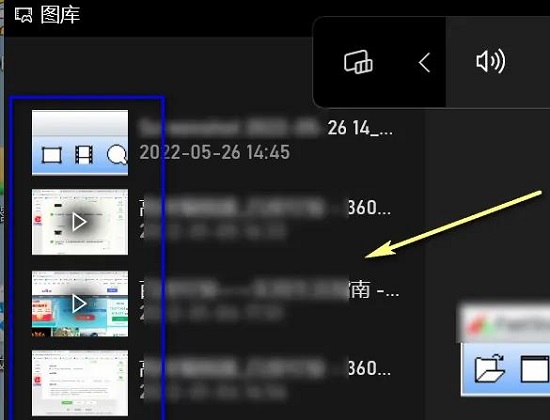
Das obige ist der detaillierte Inhalt vonSo aktivieren Sie die Bildschirmaufzeichnungsfunktion in Win11. Für weitere Informationen folgen Sie bitte anderen verwandten Artikeln auf der PHP chinesischen Website!

